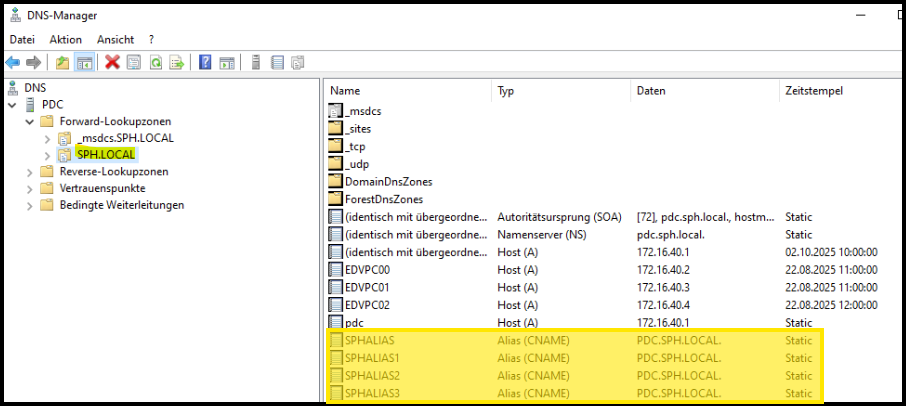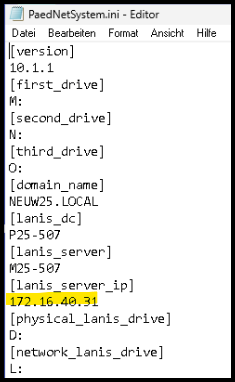Änderungen an Server, wenn die Server-IP verändert werden muss(te) [ID 1160]
Problem:
Aus technischen Gründen muss auf einem Server die IP geändert werden. Danach können sich u.a die Clients nicht mehr an der Domäne anmelden.
Lösung:
1. Anmeldung an der Domäne
1.1 DNS-Server: Prüfung/Einrichtung einer korrekten Forward-Lookup-Zone mit dem korrekten Domänennamen
Legen Sie im DNS-Server ggfs. eine neue Forward-Lookup-Zone an, deren Name dem Domänennamen entspricht. Für eine Domäne mit dem Namen "sph.local" muss dies so aussehen:
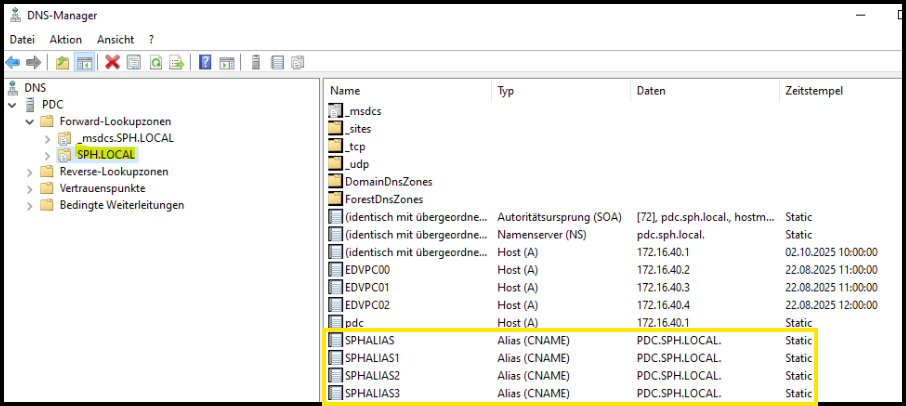
Tragen Sie ggfs. manuell die CNAME Aliase "SPHALIAS", "SPHALIAS1", "SPHALIAS2", "SPHALIAS3" ein. Sie alle sind mit dem Namen des Servers verknüpft (hier "pdc.sph.local")
1.2 DNS-Eintrag in der Netzwerkkarte auf die IP des Servers korrigieren
Tragen Sie in den Netzwerkkarteneinstellungen des Servers den DNS-Server Ihrer Domäne ein (bei Ein-Server-Domänen ist dies die IP des Servers)
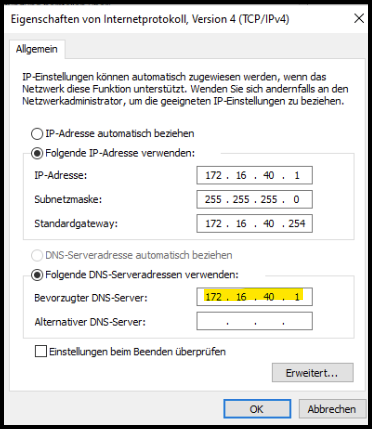
1.3 Korrektur der IP-Adresse in den Bereichsoptionen des DHCP-Servers
Korrigieren Sie in den Bereichsoptionen Ihres DHCP-Servers die IP-Adresse des DNS-Servers:
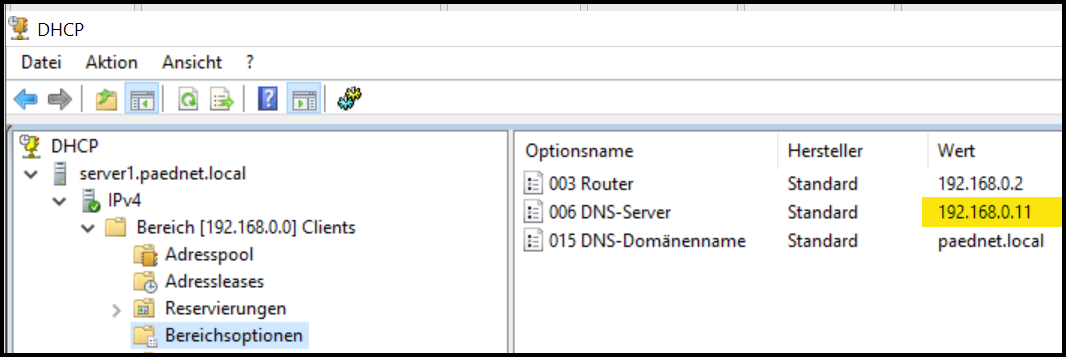
Prüfen Sie nun, ob sich die Clients wieder an Ihrer Domäne anmelden und zum Windows-Anmeldebildschirm hochfahren können.
2. Anmeldung an Schüler- und Lehrermdul
2.1 Korrektur der ServerIP in paednetsystem.ini
Korrigieren Sie in der Datei L:\schueler\config\paednetsystem.ini die IP des Servers:
2.2 Korrektur der ServerIP im pftppro
Korrigieren Sie die ServerIP in der Konfigurationsoberfläche des PFTPPRO-Servers (Öffenen des Programms) .
Gehen Sie in der GUI auf "Optionen"/"Erweiterte Optionen"...
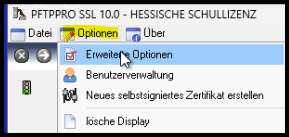
und korrigeren Sie die ServerIP:
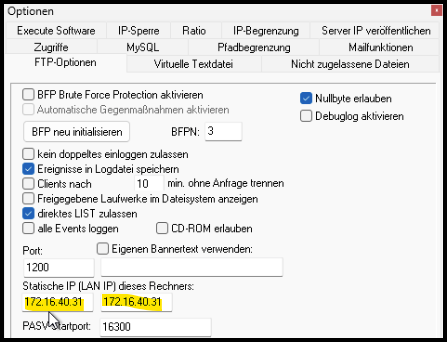
Bestätigen Sie die veränderten Einstellungen durch Klick auf "OK".
2.3 Korrektur der ServerIP in Webdrive7Config.Reg
Editieren Sie die Datei L:\schueler\config\Webdrive7Config.reg...
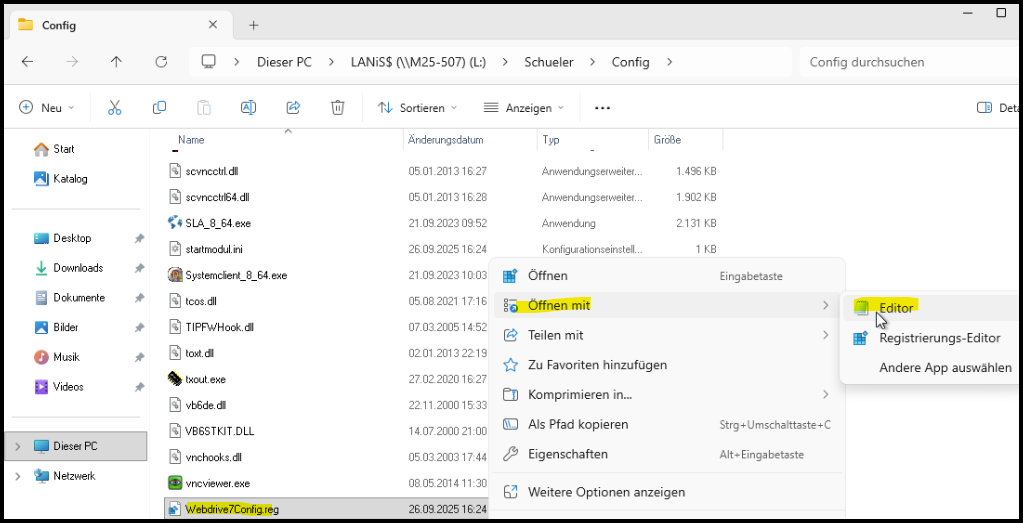
und ändern Sie an drei Stellen die ServerIP:
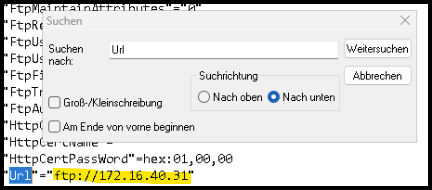
2.4 Im Adminmodul die Daten laden und neu abspeichern
Wechseln Sie ins Adminmodul und laden Sie die Daten. Speichern Sie sie dann wieder ab.
Prüfen Sie nun auf den Clients, ob die Benutzeranmeldung klappt.
Prüfen Sie mit dem ServiceTool, ob es noch rote Ampeln gibt.
-----------------------------------------------------------
Zurückführende Links
Zurück zur "Übersicht SPH-PaedNet - Installation [ID 1411]"
Zurück zum Leitdokument "SPH-PaedNet Übersicht [ID 900]"
Zuletzt bearbeitet: 27.11.25 MV